
Acheter ou télécharger des articles dans l’iTunes Store sur PC
Vous pouvez acheter de la musique, des films, des séries TV et des livres audio à partir de l’iTunes Store, puis les écouter sur votre ordinateur ou votre iPhone, iPad ou iPod touch. Vous pouvez également acheter des articles depuis votre liste de souhaits.
Vous pouvez configurer iTunes pour télécharger automatiquement les articles que vous achetez dans l’iTunes Store sur plusieurs ordinateurs et appareils. Ainsi, tous vos ordinateurs et appareils sont tenus à jour avec le même contenu, même si vous ne les synchronisez pas.
Selon la façon dont vous définissez les préférences de votre Store, l’achat ou le téléchargement d’articles peut nécessiter un mot de passe.
Acheter ou télécharger de la musique ou des films
Dans l’app iTunes
 sur votre PC, choisissez Musique ou Films dans le menu local en haut à gauche, puis cliquez sur Store.
sur votre PC, choisissez Musique ou Films dans le menu local en haut à gauche, puis cliquez sur Store.Cliquez dans le champ de recherche dans le coin supérieur droit de la fenêtre iTunes, saisissez un mot ou une phrase.
À mesure que vous saisissez du texte, iTunes affiche une liste des éléments correspondant aux textes saisis.
Pour sélectionner où vous souhaitez effectuer la recherche, cliquez sur Store dans le coin supérieur droit des résultats de recherche.
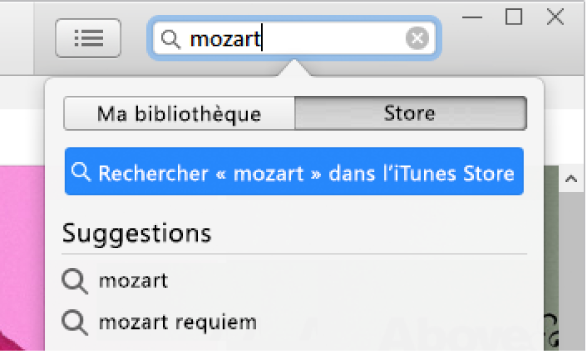
Appuyez sur Entrée.
Les résultats de votre recherche s’affichent dans la fenêtre iTunes.
Remarque : au lieu d’effectuer une recherche dans l’iTunes Store, vous pouvez l’explorer : cliquez sur Store, passez en revue les nombreux albums, morceaux et catégories dans la fenêtre, puis sélectionnez un élément.
Pour voir un extrait d’un élément avant de l’acheter, déplacez le pointeur au-dessus de cet élément, puis cliquez sur le bouton d’extrait
 .
.Pour acheter et télécharger l’élément, cliquez sur le bouton, qui peut porter la mention Acheter, Gratuit, S’abonner, un prix particulier ou autre chose.
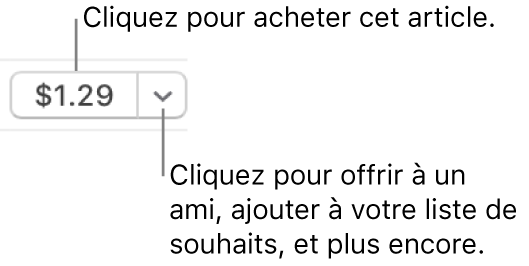
Consultez l’article Ajouter et télécharger de la musique depuis Apple Music de l’assistance Apple.
Acheter ou télécharger une série TV ou une saison
Vous pouvez acheter une série TV particulière et la visionner sur votre ordinateur, iPhone, iPad ou iPod touch. De nombreuses émissions peuvent être téléchargées et achetées le lendemain de leur diffusion ; pour d’autres en revanche, cela peut tarder quelques jours.
Dans l’app iTunes
 sur votre PC, choisissez « Série TV » dans le menu local en haut à gauche puis cliquez sur Store.
sur votre PC, choisissez « Série TV » dans le menu local en haut à gauche puis cliquez sur Store.Cliquez dans le champ de recherche dans le coin supérieur droit de la fenêtre iTunes, saisissez un mot ou une phrase.
À mesure que vous saisissez du texte, iTunes affiche une liste des éléments correspondant aux textes saisis.
Pour sélectionner où vous souhaitez effectuer la recherche, cliquez sur Store dans le coin supérieur droit des résultats de recherche.
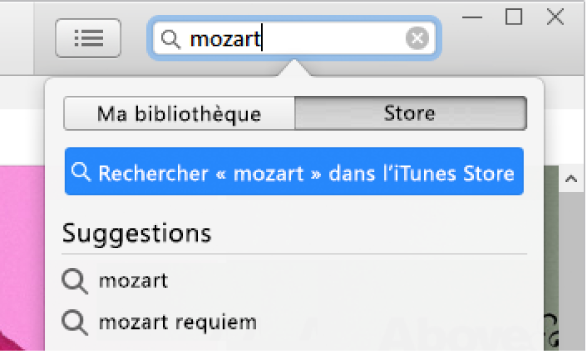
Appuyez sur Entrée.
Les résultats de votre recherche s’affichent dans la fenêtre iTunes.
Remarque : au lieu d’effectuer une recherche dans l’iTunes Store, vous pouvez l’explorer : cliquez sur Store, passez en revue les nombreuses séries, épisodes et catégories dans la fenêtre, puis sélectionnez un élément.
Pour voir un extrait d’un élément avant de l’acheter, déplacez le pointeur au-dessus de cet élément, puis cliquez sur le bouton d’extrait
 .
.Pour acheter et télécharger l’élément, cliquez sur le bouton, qui peut porter la mention Acheter, Gratuit, S’abonner, un prix particulier ou autre chose.
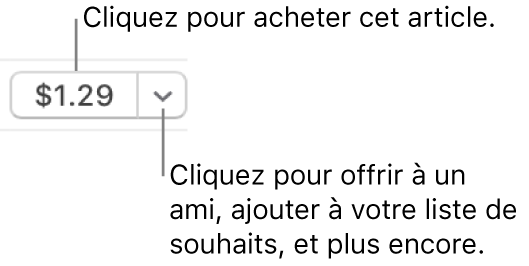
Lorsque vous achetez ou téléchargez une saison de série TV, vous disposez généralement des options suivantes (elles ne sont pas toutes disponibles pour chaque série TV ou dans tous les pays ou toutes les régions) :
Forfait de saison : Pour une saison en cours. Tous les épisodes de la saison en cours sont achetés et tous les épisodes disponibles sont téléchargés dans votre bibliothèque iTunes ; les nouveaux épisodes le sont dès leur mise à disposition.
Important : lorsque de nouveaux épisodes sont disponibles, vous en êtes averti par e-mail. Pour télécharger un nouvel épisode, cliquez sur le lien figurant dans l’e-mail. Si vous achetez un forfait de saison puis un épisode isolé, vous devrez payer ce dernier en sus.
Acheter tous les épisodes : Pour une saison en cours. Tous les épisodes disponibles de la saison en cours sont achetés et téléchargés, mais pas les nouveaux.
Forfait multiple : Pour les programmes qui ne respectent pas le format traditionnel des « saisons » (les émissions d’information, par exemple). Le dernier épisode est téléchargé ; les épisodes restants le sont dès leur mise à disposition.
Acheter la saison : Pour une saison terminée. Tous les épisodes sont achetés et téléchargés.
Acheter ou télécharger un livre audio
Vous pouvez acheter des livres audio et les écouter sur votre ordinateur, iPhone, iPad ou iPod touch. Pour la plupart des livres audio, vous pouvez écouter un extrait avant l’achat. Ces extraits sont téléchargés uniquement sur votre appareil. Les programmes vocaux achetés dans l’iTunes Store portent l’extension .m4b.
Dans l’app iTunes
 sur votre PC, choisissez « Livres audio » dans le menu local en haut à gauche puis cliquez sur Store.
sur votre PC, choisissez « Livres audio » dans le menu local en haut à gauche puis cliquez sur Store.Cliquez dans le champ de recherche dans le coin supérieur droit de la fenêtre iTunes, saisissez un mot ou une phrase.
À mesure que vous saisissez du texte, iTunes affiche une liste des éléments correspondant aux textes saisis.
Pour sélectionner où vous souhaitez effectuer la recherche, cliquez sur Store dans le coin supérieur droit des résultats de recherche.
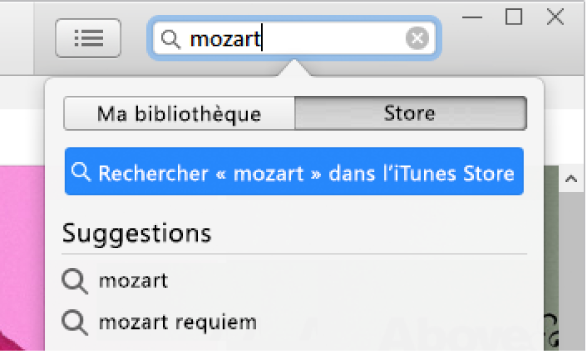
Appuyez sur Entrée.
Les résultats de votre recherche s’affichent dans la fenêtre iTunes.
Remarque : au lieu d’effectuer une recherche dans l’iTunes Store, vous pouvez l’explorer : cliquez sur Store, passez en revue les nombreux succès de librairie et catégories dans la fenêtre, puis sélectionnez un élément.
Pour voir un extrait d’un élément avant de l’acheter, déplacez le pointeur au-dessus de cet élément, puis cliquez sur le bouton d’extrait
 .
.Pour acheter et télécharger l’élément, cliquez sur le bouton, qui peut porter la mention Acheter, Gratuit, S’abonner, un prix particulier ou autre chose.
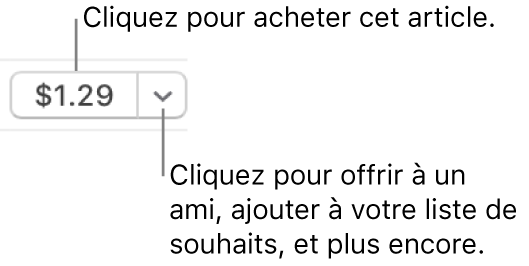
Choisir la qualité de lecture ou le format de téléchargement des films et des séries TV
Dans l’app iTunes
 sur votre PC, choisissez Édition > Préférences.
sur votre PC, choisissez Édition > Préférences.Effectuez l’une des opérations suivantes :
Pour choisir le format de téléchargement : Cliquez sur Téléchargements, puis sélectionnez Télécharger les vidéos HD en taille maximale, Télécharger les vidéos SD en haute qualité, ou les deux.
Certains films et séries TV sont disponibles en HD (haute définition). Certains sont même disponibles aux formats 1080p et 720p. Si vous sélectionnez HD et qu’un film ou une série TV est disponible au format 1080p, iTunes télécharge la version 1080p.
Pour choisir la qualité de lecture : Cliquez sur Lecture, puis sur le menu local Qualité de la lecture vidéo et choisissez une option.
Si vous voulez regarder des films et des séries TV en HD sur un écran d’ordinateur ne prenant pas en charge la haute définition, choisissez Bonne pour qu’iTunes les lise en définition standard.
Si vous ne parvenez pas à naviguer dans l’iTunes Store, à vous y connecter ou à y acheter de la musique, consultez la rubrique Si vous rencontrez des problèmes lors de l’utilisation de l’iTunes Store. Si vous avez besoin d’aide pour un achat en particulier, consultez l’article Demander un remboursement pour des apps ou des contenus achetés auprès d’Apple de l’assistance Apple.